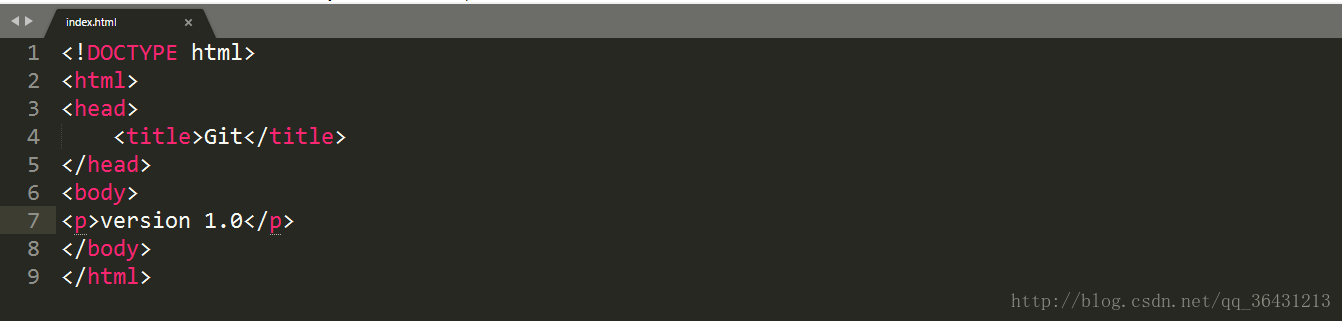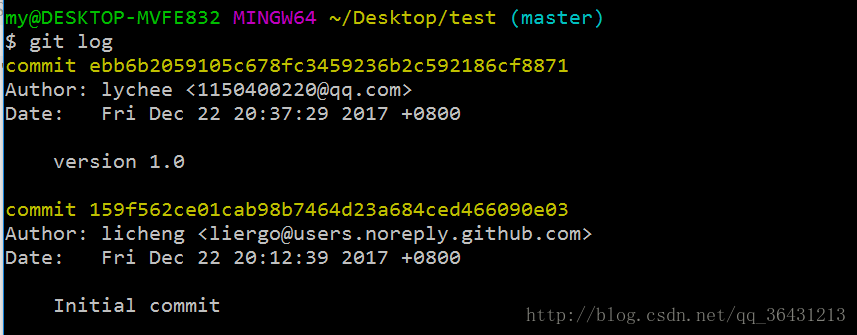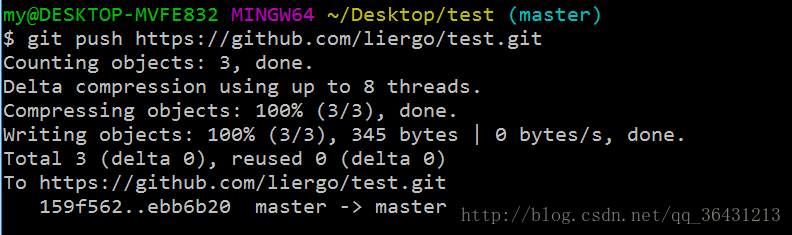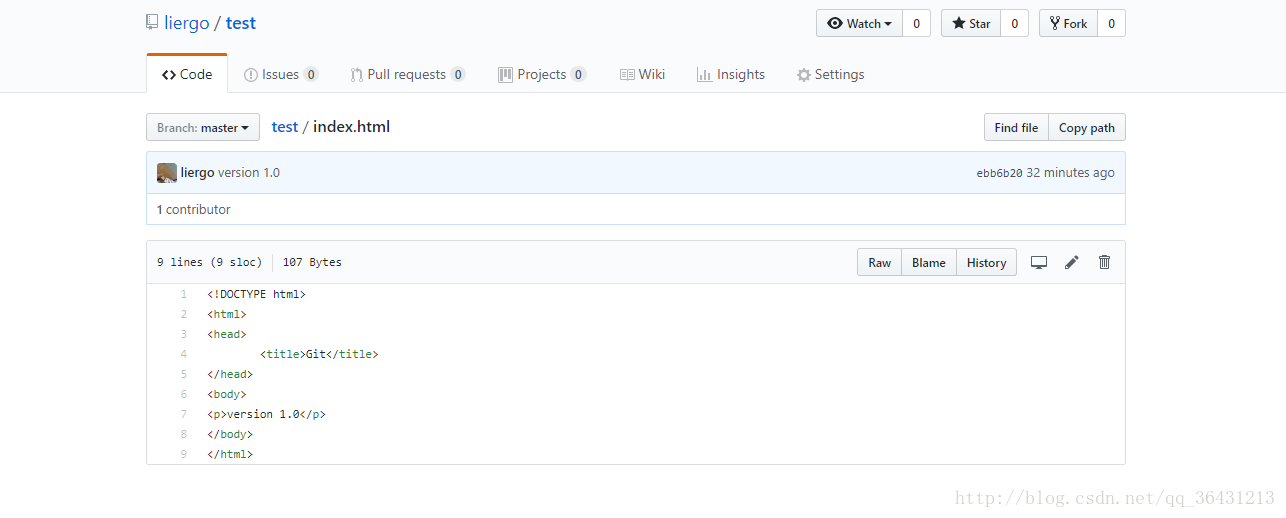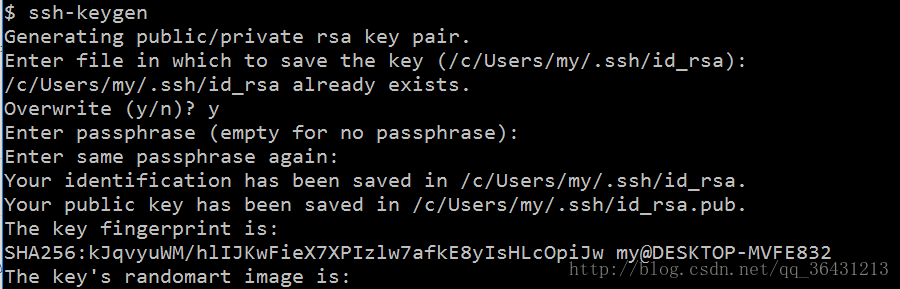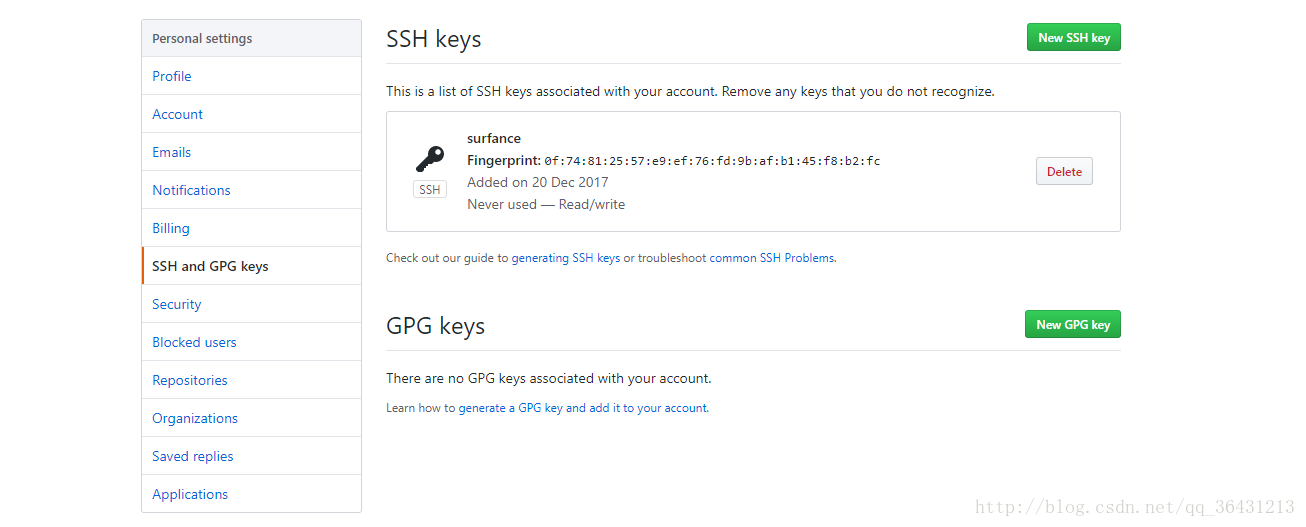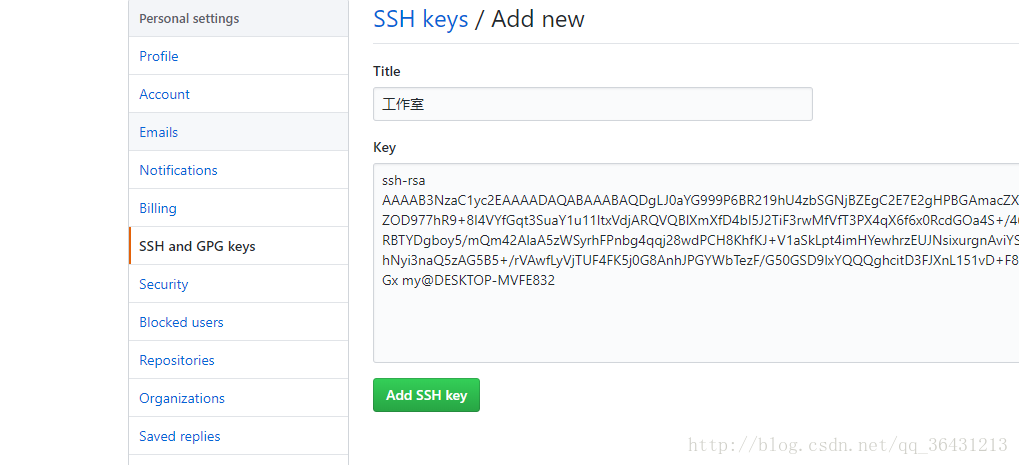Git 初接触 (六) 建立Git GitHub 远程仓库
2017-12-22 21:30
344 查看
GitHub 远程仓库 可以帮助我们托管代码 还可以进行团队合作 所以学会建立远程仓库对我们非常有用
本章节的学习前提是 已注册 GitHub 账号 了解Git基本操作 如果不甚了解 请麻烦学习一下之前章节 再来学习本章节 这样会事半功倍
首先在 GitHub 上面建立一个 repository 内容如下
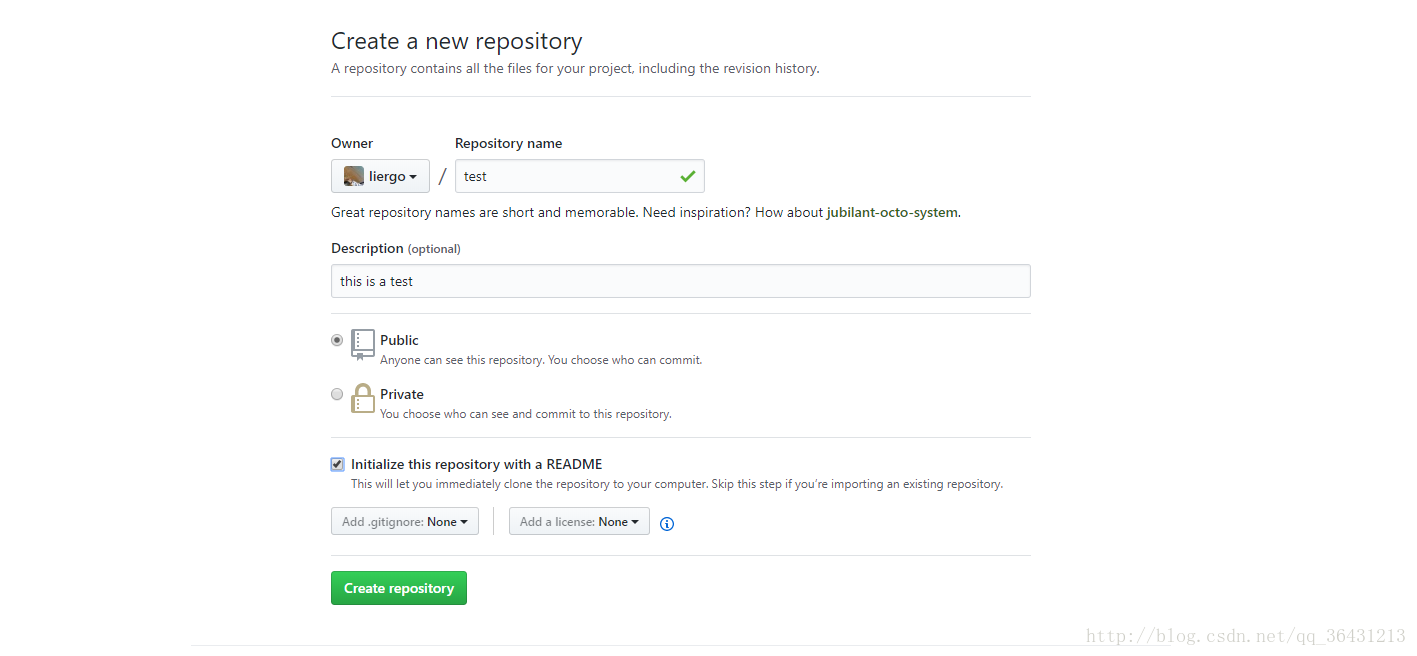
建立完成后 我们的 repository 里面会多一个 README.md 文件 这是因为我们当时建立 repository 打勾了 生成 README.md

我们点击 右侧绿色按钮
Clone or download会出现 我们当前 repository 的
ssh地址
这里我们选择点击 Use HTTPS 会出现 repository 的
https地址
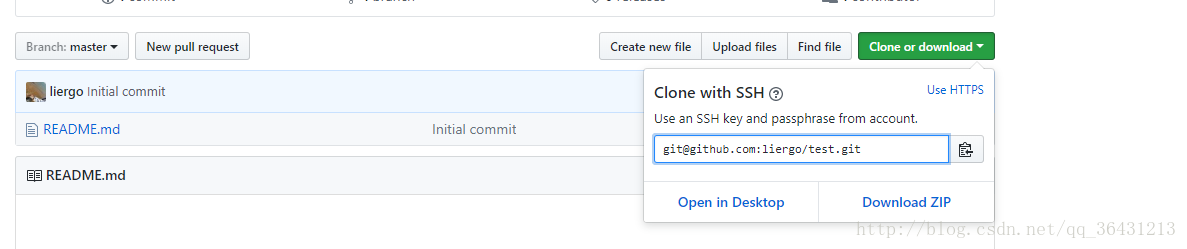
我们复制
https地址 然后到我们电脑桌面 右键打开
git bash
输入命令
git clone https://github.com/liergo/test.git[/code] 就可以把 我们刚刚建立的 test 项目下载到我们的桌面
现在我们在 test 项目里新建一个文件 index.html 内容也如下图
然后 我们使用git add . 和 git commit -am "version 1.0"添加并提交 并检查提交记录
现在我们本地修改完了 想把代码 推送到 GitHub 上面 该怎么办呢
这时我们就需要使用git push命令 来推送到远程仓库了
我们使用git push https://github.com/liergo/test.git[/code] 命令来把本地推送到GitHub仓库
使用这个命令后 系统会让我们输入 你的 GitHub 账号 和 密码 填上去就可以推送成功了
这时我们再在 GitHub 上查看 test 中的 index.html 文件 发现已经 推送修改成功
但是 我们发现 我们每次使用https推送都需要输入账号和密码 这就比较不方便了
于是这时我们就需要使用到ssh免密操作了 首先使用ssh-keygen命令在命令行生成ssh 密钥 全部 yes 加回车 即可生成
然后我们使用cat ~/.ssh/id_rsa.pub打印出密钥 并复制密钥
然后我们来到 GitHub 点击头像 选择Setting然后选择SSH keys and GPG keys再选择 绿色的New SSH keys
然后把我们的 密钥粘贴上去 然后保持即可
然后我们以后在使用ssh地址推送就再也不需要密码了
相关文章推荐
- windows下使用git和github建立远程仓库
- Git —— 建立GitHub仓库并添加远程库
- Git快速入门二:建立远程仓库——以github为例
- windows下git的安装、配置与操作(六)——远程仓库(建立与github的联系)
- windows下使用git和github建立远程仓库
- Git建立github远程仓库
- windows下使用git和github建立远程仓库
- windows下使用git和github建立远程仓库
- git使用(2) --在github上建立远程仓库
- windows下使用git和github建立远程仓库
- windows下使用git和github建立远程仓库
- GIT 开始一次旅行 三 ( 建立一个github 远程 仓库)
- 如何使用git命令同步代码到github或提交到多个远程仓库
- git用法小结--建立远程仓库
- 使用git建立远程仓库,让别人git clone下来
- 【git】:将本地代码提交到github远程仓库的简单命令行
- Git——新手入门与上传项目到远程仓库GitHub(转)
- github创建远程仓库和git常用命令
- 由于github仓库中提前建立readme文件,导致git push报错error: failed to push some refs to 'git@github.com:
- git从github远程仓库克隆到本地